Підручник з аналізу LoadRunner: звіт і графік
1. Як використовувати Analysis у LoadRunner
HP Analysis, як випливає з назви, — це програма для виконання детального (буквально, дуже детального) аналізу проведеного вами тесту продуктивності.
HP Analysis створює дамп, створений контролером під час виконання вашого навантажувального тесту. Дамп містить усю інформацію в необробленому форматі, яка аналізується HP Analysis для створення різних графіків.
Давайте дізнаємося більше про HP Analysis.
Щоб запустити HP Analysis, перейдіть до меню «Пуск» =>Програмне забезпечення HP =>HP LoadRunner =>Аналіз, як показано нижче:
Це запустить Аналіз. Як зазвичай, спочатку відкриється заставка, як показано нижче:
Через деякий час ця заставка автоматично переведе на головний екран HP Analysis. Головний екран відкриється у відновленому режимі. Зверніться до знімка нижче:
Натисніть меню «Файл», і ви побачите список меню, як на знімку нижче:
Клацніть меню «Файл» або натисніть Ctrl + N, щоб відкрити сеанс створення аналізу. Це відкриє діалогове вікно, яке допоможе вам знайти файл lrr. Розширення файлу LRR означає LoadRunner Results.
Пам’ятаєте, HP Controller створює сховище результатів у папці? Ця папка містить файл lrr.
Знайдіть папку res сценарію, для якого ви хочете створити сеанс аналізу. Знімок надано нижче для довідки:
Щойно ви виберете правильний файл, HP Analysis спочатку перевірить наявність вільного місця на диску, щоб упевнитися, що у вас не вичерпається простір під час процесу. Це пояснюється тим, що розмір сеансу може бути дуже великим, особливо для складного сценарію, коли ви включили кілька VUScripts і працюєте протягом довгих годин.
Нижче на мить відкриється вікно:
Одразу після підтвердження наявності місця на диску HP Analysis почне діяти, і ви побачите вікно «поточний аналіз», як показано нижче:
Час, який займе вікно вище, залежить від розміру папки результатів (або статистики, що міститься в цій папці)
Якщо це займе занадто багато часу або зависне, ви можете скасувати, натиснувши кнопку скасування.
Після завершення це автоматично призведе до швидкого вікна, де буде застосовано шаблон формату:
Це повинно швидко привести вас до головного вікна Провідника сеансів. Однак, якщо ви використовуєте якийсь складний спеціальний шаблон і операція з будь-якої причини припиняється, ви можете натиснути кнопку «Зупинити», щоб скасувати операцію та почати спочатку.
2. Підсумковий звіт аналізу LoadRunner
Після завершення операції ви побачите головне вікно сеансу, яке виглядає приблизно так:
Тут ви можете побачити каталог, з якого ви взяли результати.
Ви також можете переглянути повну інформацію про свій сценарій у сеансі аналізу. На вкладці «Підсумковий звіт» можна побачити тривалість сценарію, який було запущено для отримання цих результатів.
Термін процентиль використовується в аналізі майже з кожним графіком. Ви можете визначити значення процентиля на панелі властивостей. За замовчуванням встановлено значення 90.
Зверніть увагу на розділ графіка в Session Explorer:
Уже з’являється кілька графіків. Ви можете клацнути на назві графіка, і ви побачите його детальний вигляд.
У підсумковому звіті ви можете натиснути кнопку, щоб відкрити інформацію, пов’язану з угодою про рівень обслуговування, якщо вона доступна.
Після натискання ви побачите вікно нижче:
Ви можете знайти панель інструментів прямо під меню «Файл» у верхній частині, вона виглядає так:
Усі кнопки на панелі інструментів виконують певні дії з меню «Файл».
HP Analysis містить всю інформацію про ваш сценарій, включаючи параметри часу виконання. Оскільки ви вже знаєте, що параметри часу виконання значно впливають на продуктивність, ви можете переглянути параметри в Analysis, які використовувалися для запуску сценарію.
Щоб переглянути налаштування часу виконання, натисніть з меню «Файл» або
на панелі інструментів.
Налаштування часу виконання відобразяться, як показано нижче:
Як бачите, у цьому вікні можна побачити не лише всі налаштування, але й відкрити Розклад, натиснувши на або переглянути сценарій, натиснувши на
кнопку. Щоб закрити вікно, натисніть
.
3. Аналіз графіків
HP Analysis завантажить найважливіші графіки під час аналізу. Ви можете клацнути назву будь-якого графіка в провіднику сеансів, щоб переглянути деталі на доступному графіку.
Давайте обговоримо кілька графіків один за іншим.
3.1) Графік середнього часу відповіді:
Цей графік відображає кількість звернень до веб-сервера VUsers протягом кожної секунди навантажувального тесту. Цей графік допоможе вам оцінити обсяг навантаження, яке генерують VUsers, з точки зору кількості звернень.
Подивіться на графік нашого сценарію:
Під час перегляду графіка дуже важливо розуміти його легенду поруч.
Легенда показує назву транзакції, її колір, мінімальне значення, середнє значення, максимальне значення та стандартне відхилення (дисперсія навколо середнього).
Кольори графіка можна розпізнати з легенди.
3.2) Графік звернень за секунду:
Цей графік відображає кількість звернень до веб-сервера VUsers протягом кожної секунди навантажувального тесту. Цей графік допоможе вам оцінити обсяг навантаження, яке генерують VUsers, з точки зору кількості звернень.
Подивіться на графік у випадку нашого сценарію:
Як видно з графіка та легенди, були часи, коли звернень до сервера не було.
3.3) Запуск графіка VUsers:
На цьому графіку показано кількість користувачів VUser, які виконали сценарії VUser, і їхній статус протягом кожної секунди навантажувального тесту. Цей графік корисний для визначення навантаження VUser на ваш сервер у будь-який момент.
3.4) Графік пропускної здатності
На цьому графіку відображається пропускна здатність (у байтах) веб-сервера під час навантажувального тесту. Пропускна здатність представляє кількість даних, які VUsers отримали від сервера в будь-яку секунду. Цей графік допоможе вам оцінити обсяг навантаження, який створюють VUsers, з точки зору пропускної здатності сервера.
Ось опис ще кількох графіків:
3.5) Резюме VUser:
На цьому графіку показано кількість VUsers, які успішно завершили свій запуск, зупинили його або завершили з помилками. Ось як це виглядає:
3.6) Графік зустрічей:
Цей графік показує, коли VUsers було звільнено в точках зустрічі та скільки VUsers було звільнено в кожній точці. Ось як це виглядає:
3.7) Графік транзакцій за секунду:
Цей графік відображає кількість завершених транзакцій (як успішних, так і неуспішних), виконаних протягом кожної секунди навантажувального тесту. Цей графік допомагає визначити фактичне навантаження транзакцій на вашу систему в будь-який момент. Ось як це виглядає:
3.8) Графік загальної кількості транзакцій за секунду:
На цьому графіку відображається загальна кількість завершених транзакцій (як успішних, так і неуспішних), виконаних протягом кожної секунди навантажувального тесту. Цей графік допомагає визначити фактичне навантаження транзакцій на вашу систему в будь-який момент. Ось як це виглядає:
3.9) Підсумковий графік транзакції:
На цьому графіку відображається кількість транзакцій, які пройшли, не вдалося, зупинилися або завершилися з помилками. Ось як це виглядає:
3.10) Підсумковий графік ефективності транзакції:
Цей графік відображає мінімальний, середній і максимальний час відповіді для всіх транзакцій у тесті навантаження. Ось як це виглядає:
3.11) Графік часу відповіді на транзакцію під навантаженням:
Відображає середній час відповіді транзакцій відносно кількості VUsers, запущених у будь-який момент під час навантажувального тесту. Цей графік допомагає побачити загальний вплив навантаження VUser на час продуктивності та є найбільш корисним під час аналізу навантажувального тесту, який виконується з поступовим навантаженням. Ось як це виглядає:
3.12) Графік процентиля часу відповіді на транзакцію:
На цьому графіку відображається відсоток транзакцій, які були виконані протягом певного періоду часу. Цей графік допоможе вам визначити відсоток транзакцій, які відповідають критеріям продуктивності, визначеним для вашої системи. Ось як це виглядає:
3.13) Графік розподілу часу відповіді на транзакцію:
На цьому графіку показано, скільки разів транзакція була завершена протягом розподілу часових діапазонів. Зауважте, що на цьому графіку одночасно відображається інформація лише про одну транзакцію. Ось як це виглядає:
3.14) Графік пропускної здатності (МБ):
На цьому графіку відображається пропускна здатність (у мегабайтах) веб-сервера під час навантажувального тесту. Пропускна здатність представляє кількість даних, які VUsers отримали від сервера в будь-яку секунду. Цей графік допоможе вам оцінити кількість навантаження, яку генерують VUsers, з точки зору пропускної здатності сервера. Ось як це виглядає:
3.15) Підсумок коду стану HTTP:
На цьому графіку показано розподіл різних кодів стану протоколу HTTP, які повертає веб-сервер під час навантажувального тесту. Ось як це виглядає:
3.16) Графік відповіді HTTP за секунду:
На цьому графіку показано кількість різних кодів статусу HTTP, які повертає веб-сервер протягом кожної секунди навантажувального тесту. Ось як це виглядає:
3.17) Графік завантаження сторінок за секунду:
На цьому графіку показано кількість сторінок, отриманих від веб-сервера під час навантажувального тесту. Ось як це виглядає:
3.18) Графік зв'язків:
Цей графік відображає кількість підключень. Ось як це виглядає:
3.19) Графіки підключень за секунду:
На цьому графіку показано кількість підключень за секунду. Ось як це виглядає:
3.20) Графік розподілу компонентів сторінки (за часом):
Цей графік відображає середній час відповіді (у секундах) для кожної веб-сторінки та її компонентів протягом кожної секунди виконання сценарію. Ось як це виглядає:
3.21) Графік завантаження сторінки за часом (за часом):
На цьому графіку показано розбивку часу завантаження кожного компонента сторінки протягом кожної секунди виконання сценарію. Ось як це виглядає:
3.22) Час до початку Buffer графік:
Цей графік відображає відносний час сервера/мережі кожного компонента веб-сторінки (у секундах) протягом кожної секунди виконання сценарію протягом періоду часу, доки перший буфер успішно не буде отримано назад від веб-сервера. Ось як це виглядає:
4. Об'єднання графів
Можливо, знадобиться об’єднати два графіки, щоб надати більш значущу інформацію. Наприклад, як ми обговорювали вище на графіках, коли не було звернень до сервера, також не було пропускної здатності в мережі.
Це можна легше намалювати під час об’єднання.
Давайте подивимося, як об'єднуються графи.
Перш ніж відкрити опцію об’єднання графіків, переконайтеся, що у вас уже відкрито принаймні один графік, який ви бажаєте об’єднати. Утиліта припустить, що ви хочете додати інший графік до вже відкритого графіка.
Щоб відкрити вікно графіка об’єднання, перейдіть до меню «Перегляд» і натисніть «Об’єднати графіки». Ось як виглядає меню:
Натискання вище меню відкриє головне вікно об’єднання графіків, ось знімок:
Тут ми об’єднуємо час відповіді транзакції з графіком Running VUsers. У вікні Merge Graph потрібно вказати назву новоствореного об’єднаного графіка.
Ось як виглядає цей об’єднаний графік:
5. Додайте нові графіки
Щоб додати новий графік, натисніть меню «Графік» і виберіть «Додати новий графік».
Перегляньте наведений нижче знімок меню:
Після натискання відкриється список усіх графіків, доступних у LoadRunner (HP Analysis)
Ви можете вибрати будь-який графік, двічі клацнувши на його назві. Це завантажить графік зі значеннями/статистикою в головне вікно HP Analysis.
Натисніть кнопку Закрити, щоб повернутися до головного вікна.
Давайте поглянемо на вікно:
6. Схрещування з результатами
Якщо ви вже запустили кілька сценаріїв, ви можете використати їхню папку з результатами, щоб зіставити статистику. Цей процес допомагає безпосередньо порівняти обидва результати та створити сукупний звіт.
Щоб виконати перехресні результати, натиснітьна панелі інструментів або клацніть «Перехрестити з результатами» в меню «Файл».
Відкриється вікно:
У списку результатів відображається поточна папка результатів (для якої виконується аналіз)
Ви можете натиснути кнопку «Додати», щоб додати іншу папку результатів, за допомогою якої буде аналізуватися крос.
Виберіть іншу папку результатів і натисніть «Відкрити».
Попереднє вікно списку результатів буде знову відкрито. Цього разу у списку буде дві папки результатів.
Подивіться на вікно:
Натисніть кнопку ОК.
Відкриється нове вікно з порівнянням обох результатів.
Ось знімок:
Ви можете додати скільки завгодно папок результатів у перехресний список, однак це стане складним для розуміння та аналізу. Тому пропонується зробити список коротким.
7. Збереження сесії
Робота з HP Analysis може зайняти значний час. Оскільки ви, можливо, об’єднали графік або зараз вивчаєте якийсь новий графік, було б гарною ідеєю зберегти інформацію про ваш сеанс.
Щоб зберегти сеанс, клацніть у меню «Файл» і натисніть «Зберегти».
Нижче відкриється діалогове вікно:
Натискання кнопки «Зберегти» розпочне процес збереження, який може тривати миттєво або займати багато часу, залежно від розміру сеансу.
Ось як виглядає вікно:
7.1) Відкриття сесії
Подібним чином можна відкрити існуючий сеанс. Просто натисніть «Відкрити» в меню «Файл» і виберіть папку збереженого сеансу. Пам’ятайте, HP Analysis не відкриє останній вузол папки; натомість відкриється сама папка.
Відкриється головне вікно аналізу, де ви зможете продовжити роботу.
8. Експорт у звіт HTML:
HP Analysis надає функцію експорту всіх даних у добре відформатований звіт у форматі HTML або doc. Щоб експортувати, клацніть меню «Звіт» і виберіть «Звіт HTML». Подивіться на меню нижче:
Це відкриє діалогове вікно, щоб знайти каталог, де буде розміщено звіт HML.
Подивіться на знімок екрана нижче:
Щойно ви натиснете кнопку «Зберегти», HP Analysis почне експортувати результати та готувати звіт у форматі HTML. На короткий час з’явиться екран-заставка, залежно від розміру звіту, який ви експортуєте:
Після завершення експорту нещодавно експортований файл HTML негайно відкриється в Internet Explorer або браузері за умовчанням. Ось як ваш перший виступ Тестування Звіт виглядає так:
Відео на Analyzer
Натисніть тут якщо відео недоступне

















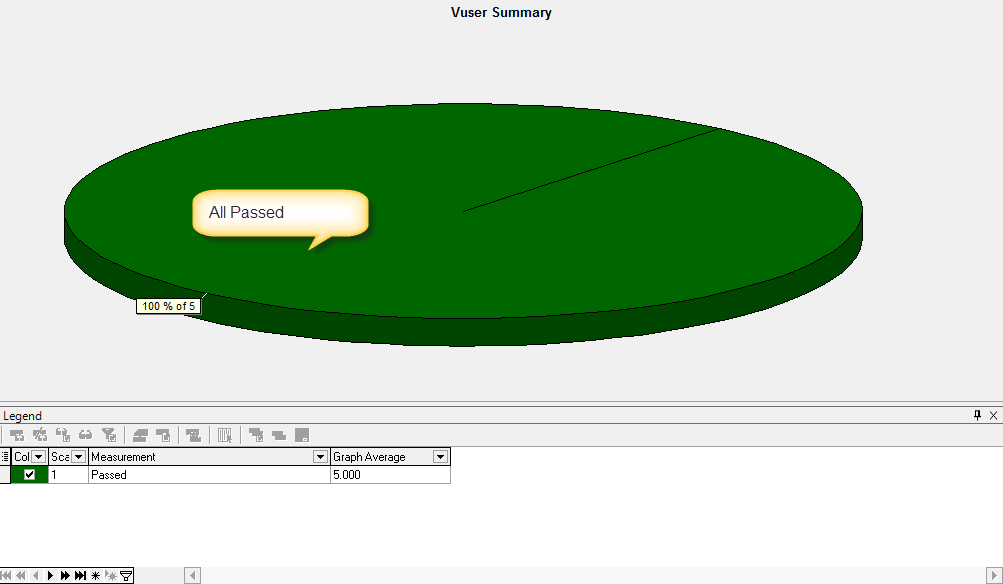







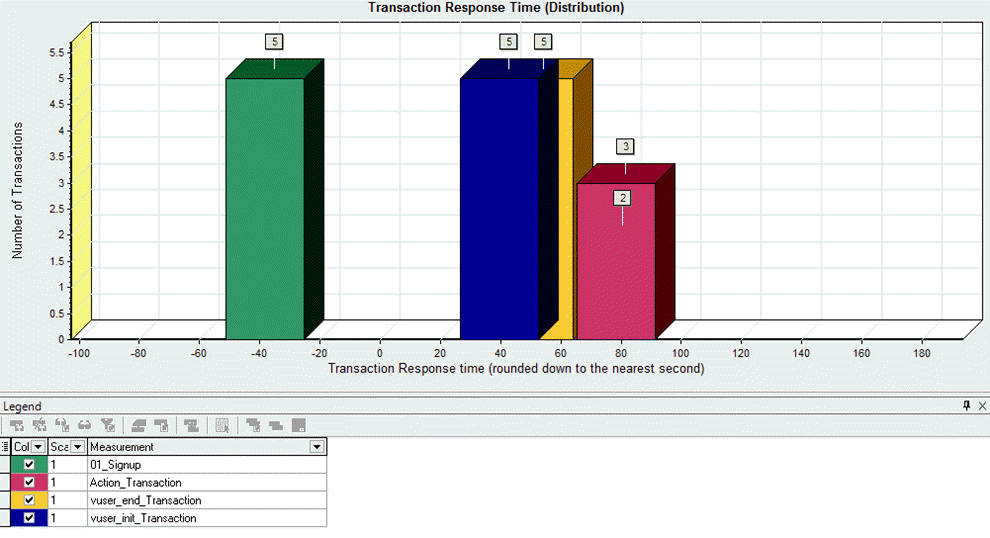
.png)




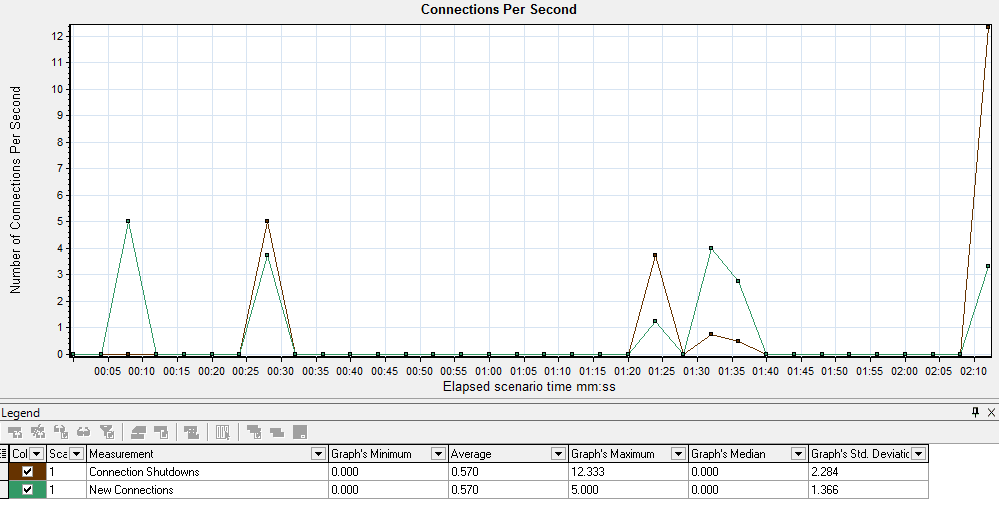

.png)
















